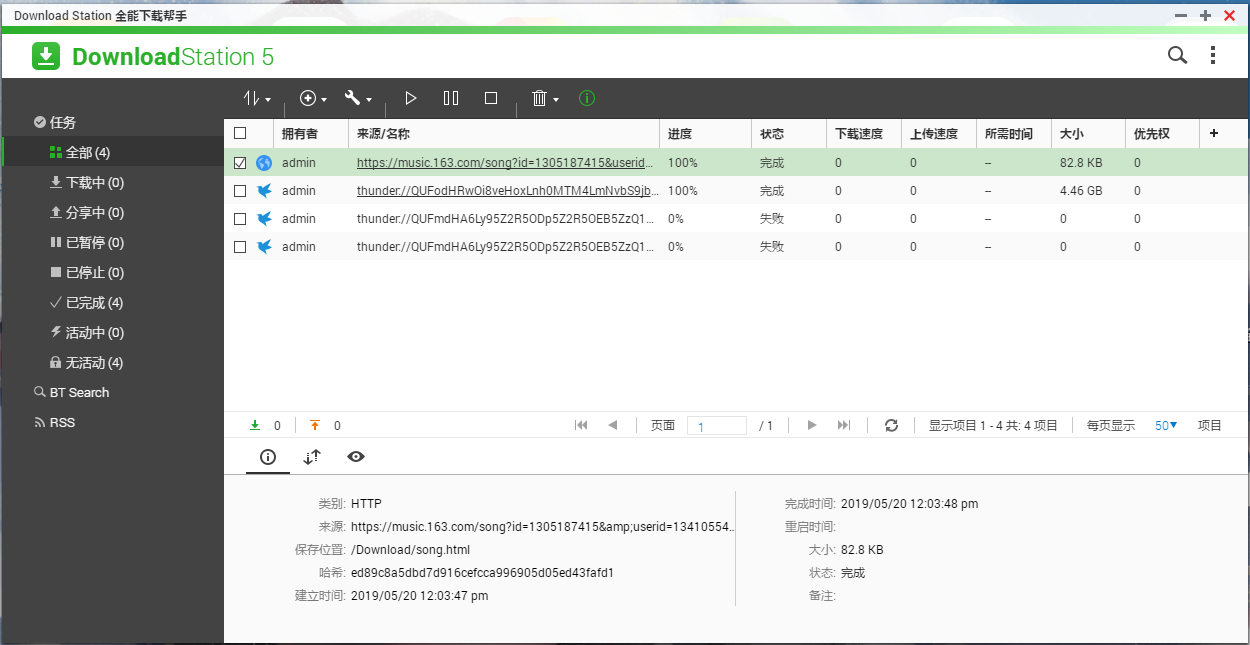Syncthing macOS 应用教程
Syncthing 是一个开源的文件同步工具,它可以在多台设备之间同步文件。syncthing-macos 是 Syncthing 的 macOS 应用版本,它将 Syncthing 的后台进程包装成一个更像原生 macOS 应用的界面。这个应用提供了系统托盘图标、自动更新、Finder 集成等功能,使得在 macOS 上使用 Syncthing 更加方便。
brew install --cask syncthingbrew install --cask syncthingbrew install --cask syncthing
安装完成后,你需要配置 API 密钥和 URL。如果你是本地使用,应用会自动配置。以下是一个简单的配置示例:
# 设置 API 密钥 export SYNCTHING_API_KEY="your_api_key" # 设置 URL export SYNCTHING_URL="http://localhost:8384"# 设置 API 密钥 export SYNCTHING_API_KEY="your_api_key" # 设置 URL export SYNCTHING_URL="http://localhost:8384"# 设置 API 密钥 export SYNCTHING_API_KEY="your_api_key" # 设置 URL export SYNCTHING_URL="http://localhost:8384"
启动应用后,你可以在系统托盘中找到 Syncthing 的图标。点击图标可以打开 WebGUI 进行进一步的配置和管理。
在家中的多台设备之间同步照片、文档等文件。通过 Syncthing,你可以确保所有设备上的文件都是最新的。
在团队中使用 Syncthing 同步项目文件,确保所有成员都能访问到最新的项目文件,提高协作效率。
- 定期备份配置文件:定期备份 Syncthing 的配置文件,以防数据丢失。
- 使用强密码:确保你的 API 密钥和 URL 使用强密码,提高安全性。
- 监控同步状态:定期检查同步状态,确保文件同步无误。
Syncthing 社区提供了许多有用的集成和工具,包括系统托盘图标、文件浏览器集成等。你可以在社区贡献页面找到更多信息。
除了 macOS 版本,Syncthing 还有 Windows 和 Linux 版本,以及各种第三方集成工具。这些工具可以帮助你在不同平台上更好地使用 Syncthing。
通过以上内容,你可以快速了解并开始使用 syncthing-macos 项目,希望这篇教程对你有所帮助。
原文链接:https://blog.csdn.net/gitblog_00157/article/details/141919452?ops_request_misc=%257B%2522request%255Fid%2522%253A%2522e35722db5102f7d261388a1c66f5731e%2522%252C%2522scm%2522%253A%252220140713.130102334.pc%255Fblog.%2522%257D&request_id=e35722db5102f7d261388a1c66f5731e&biz_id=0&utm_medium=distribute.pc_search_result.none-task-blog-2~blog~first_rank_ecpm_v1~times_rank-11-141919452-null-null.nonecase&utm_term=%E9%A3%9E%E7%89%9BOS